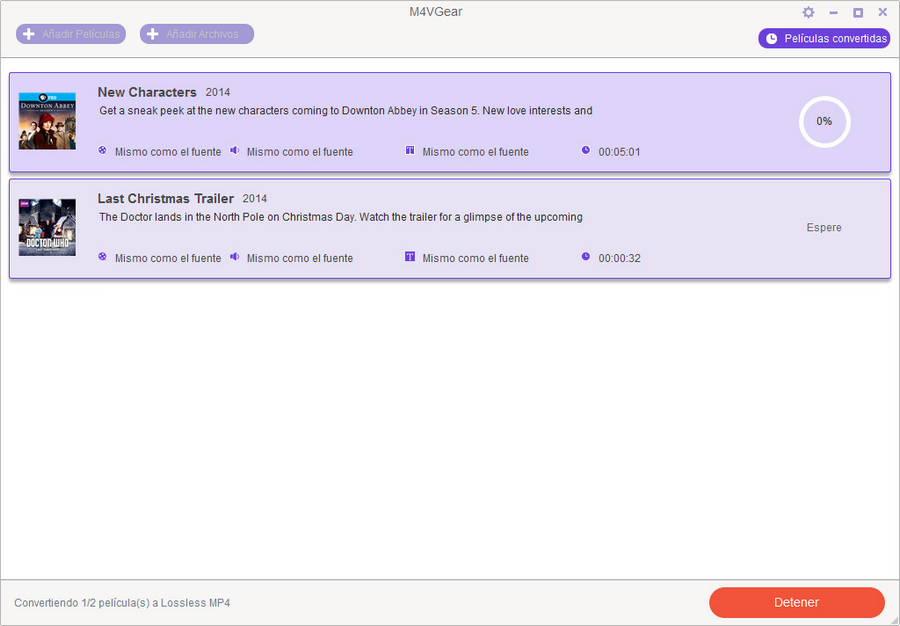![]() Español
Español![]()
Guía Paso a Paso de Cómo Usar M4VGear para Windows
El conversor de medios con DRM M4VGear para Windows elimina la protección DRM de los archivos multimedia de iTunes a una velocidad 20 veces superior y convierte los archivos M4V a MP4 desprotegidos sin pérdida de calidad. Aquí está la guía detallada acerca de cómo usar M4VGear para Windows para convertir los vídeos M4V de iTunes.
>> Descargue la última versión de M4VGear aquí <<
Un doble click ejecutará M4V en su PC y sólo tendrá que pulsar el botón “agregar” en la parte superior izquierda. Entonces se mostrará la biblioteca de iTunes conteniendo todas las películas, programas de televisión y otros vídeos que haya comprado o alquilado desde iTunes. Puede pues elegir los vídeos que quiera convertir y pulsar en el botón de “OK”.
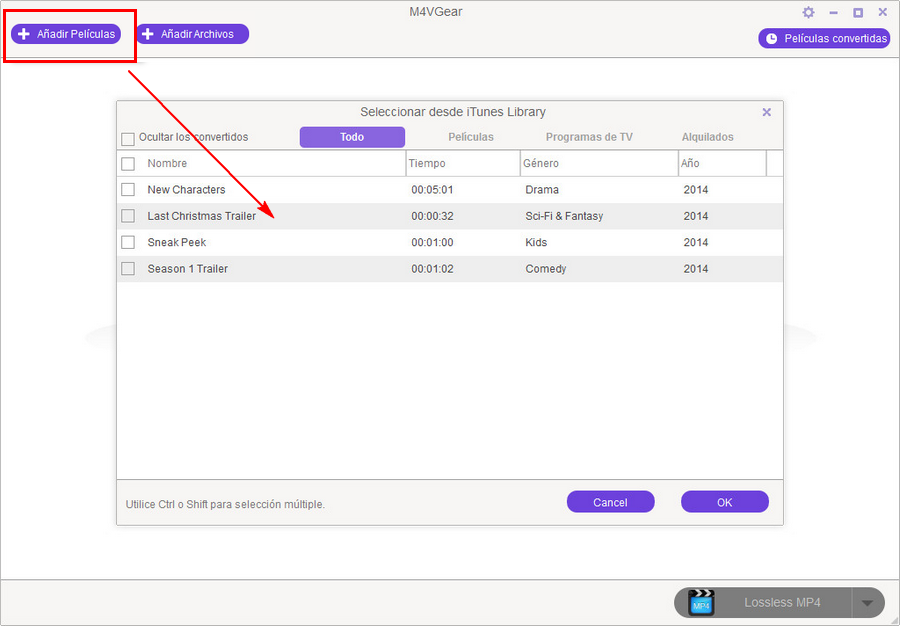
Abra la lista en ”Convertir a” y seleccione el formato de los vídeos que desee.
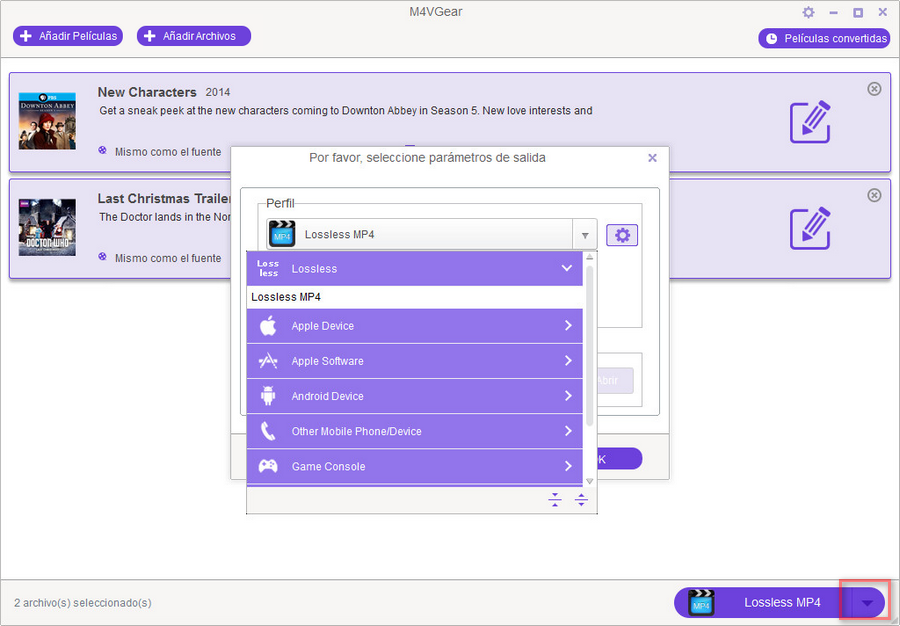
Hage clic en ”Opción ”, y configure el directorio de salida que desee y pulse el botón “Aceptar”.
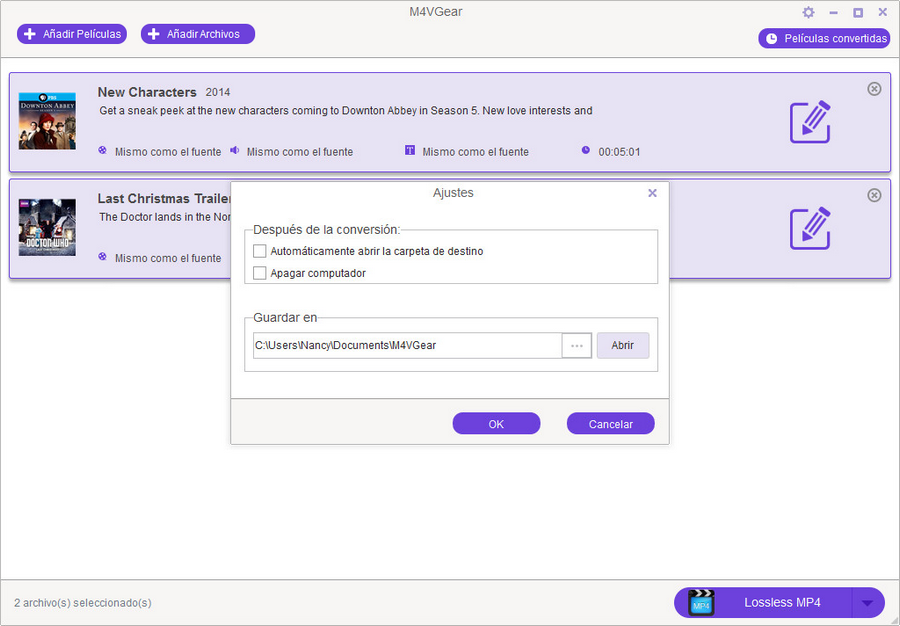
Cambie el directorio de salida en la parte inferior y pulse en el botón “convertir” para iniciar el proceso de eliminación de DRM. Tras un rato, su archivo de iTunes estará desbloqueado y convertido al formato deseado. Pulse en “abrir carpeta” y encontrará el vídeo.